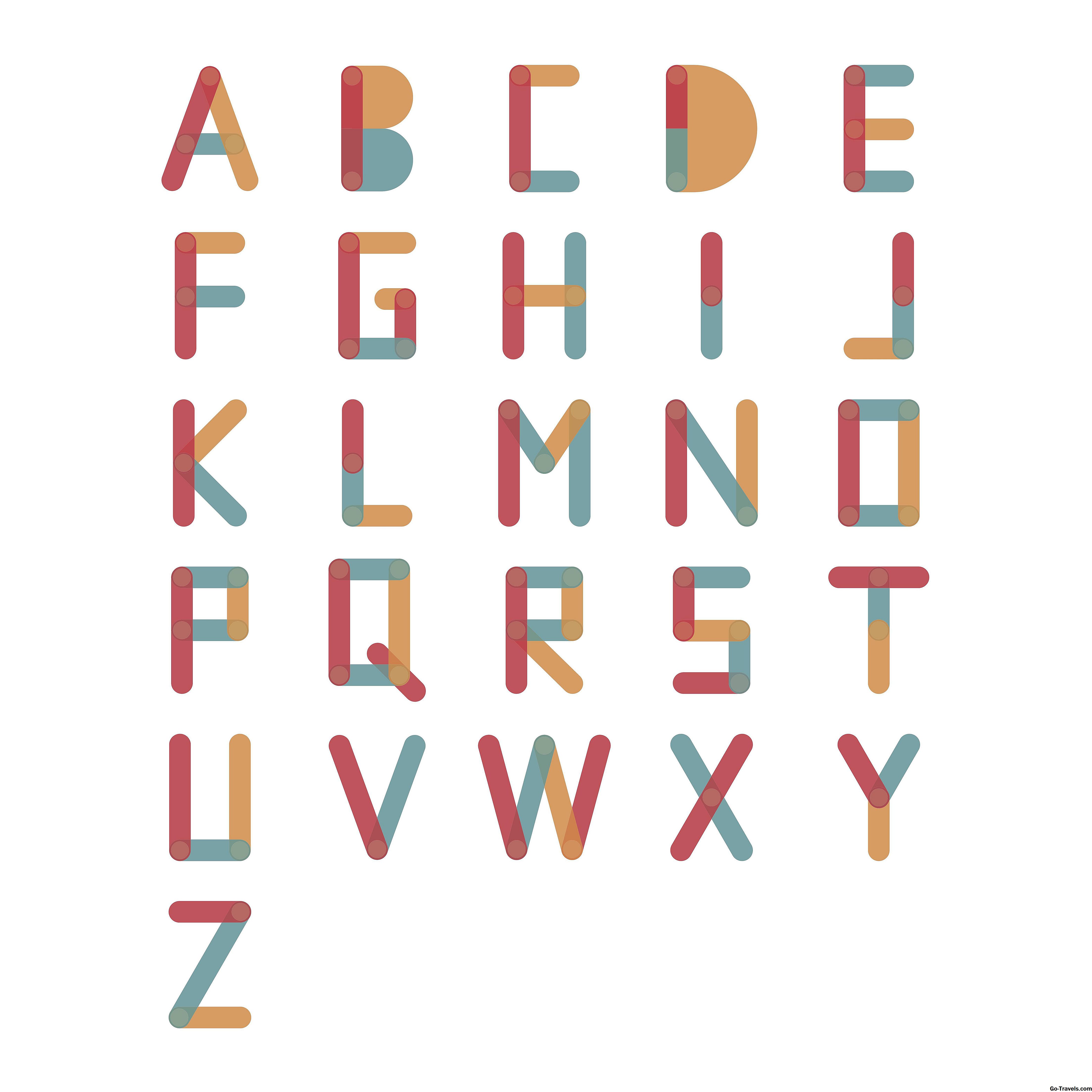Ko dobite nov iPhone - še posebej, če je to vaš prvi iPhone - je dobesedno na stotine (morda celo na tisoče) stvari, da se naučijo, kako narediti. Toda nekje morate začeti in da bi moralo biti nekje osnovo.
Ta vodnik vas vodi skozi prvih 12 stvari, ki jih morate narediti, ko dobite nov iPhone (in 13, če je iPhone za vašega otroka). Ti nasveti samo opraskajo površino, kar lahko storite z iPhoneom, vendar vas bodo začeli na poti, da postanete iPhone pro.
Ustvarite Apple ID

Če želite uporabljati iTunes Store ali App Store - in morate, ne? Zakaj bi dobili iPhone, če niste hoteli izkoristiti svojih stotisočih neverjetnih aplikacij? - potrebujete Apple ID (ali iTunes račun). Ta brezplačni račun omogoča ne samo nakup glasbe, filmov, aplikacij in še več v iTunes-u, temveč tudi račun, ki ga uporabljate za druge uporabne funkcije, kot so iMessage, iCloud, Najdi moj iPhone, FaceTime, Apple Music in številne druge super tehnologije na iPhone. Tehnično lahko preskočite nastavitev Apple ID-ja, vendar brez njega ne boste mogli storiti veliko stvari, ki iPhone naredijo odlične. To je absolutna zahteva.
Namesti iTunes

Ko gre za iPhone, iTunes je več kot le program, ki skladišči in predvaja glasbo. To je tudi orodje, ki vam omogoča dodajanje in odstranjevanje glasbe, videoposnetkov, fotografij, aplikacij in drugega iz iPhona. In to je, kjer je več nastavitev, povezanih s tem, kaj se dogaja na vašem iPhone v živo. Ni treba posebej poudarjati, da je zelo pomembno, da uporabljate svoj iPhone.
Macovi so opremljeni z iTunes vnaprej nameščenim; če imate operacijski sistem Windows, ga boste morali prenesti (na žalost je brezplačen prenos s strani Applea). Navodila za nalaganje in nameščanje iTunes v operacijskem sistemu Windows.
Možno je uporabljati iPhone brez računalnika in iTunes. Če želite to storiti, vas prosimo, da preskočite ta korak.
03 od 13Aktivirajte novi iPhone

Ni treba posebej poudarjati, da je prva stvar, ki jo potrebujete za svoj novi iPhone, ta, da jo aktivirate. Na iPhoneu lahko storite vse, kar potrebujete, in ga začnite uporabljati v nekaj minutah. Osnovni postopek nastavitve aktivira iPhone in vam omogoča, da izberete osnovne nastavitve za uporabo funkcij, kot so FaceTime, Find My iPhone, iMessage in drugo. Te nastavitve lahko spremenite pozneje, če želite, vendar začnite tukaj.
04 od 13Nastavite in sinhronizirajte svoj iPhone

Ko imate iTunes in vaš Apple ID na svojem mestu, je čas, da vaš iPhone priključite na računalnik in začnete nalagati z vsebino. Ne glede na to, ali je to glasba iz vaše glasbene knjižnice, e-knjig, fotografij, filmov ali več, vam lahko pomagajo člani, ki so povezani zgoraj. Na voljo so tudi nasveti za preureditev ikon aplikacij, ustvarjanje map in drugo.
Ko enkrat sinhronizirate preko USB-ja enkrat, lahko svoje nastavitve in sinhronizirate prek Wi-Fi od zdaj naprej, kar je veliko bolj priročno.
05 od 13Konfigurirajte iCloud

Uporaba iPhona je veliko lažje, če imate iCloud - še posebej, če imate več računalnikov ali mobilnih naprav, ki imajo svojo glasbo, aplikacije in druge podatke. ICloud zbira veliko funkcij skupaj v eno orodje, vključno z možnostjo, da varnostno kopira podatke na strežnike družbe Apple in jih znova namestite prek interneta z enim klikom ali samodejno sinhronizacijo podatkov med napravami. Prav tako vam omogoča, da ponovno naložite vse, kar ste kupili v trgovini iTunes. Torej, tudi če jih izgubite ali izbrišete, nakupi nikoli ne izginejo. In to je brezplačno!
Značilnosti iClouda, ki jih morate poznati, vključujejo:
- iCloud FAQ
- Samodejni prenosi glasbe in aplikacij
- iTunes Match
Nastavitev iCloud je del standardnega postopka namestitve iPhone, zato vam tega ni treba storiti ločeno.
06 od 13Nastavite Poišči svoj iPhone

To je odločilen korak. Find My iPhone je funkcija iCloud, ki vam omogoča uporabo vgrajenega GPS-ja iPhone, da natančno določite njegovo lokacijo na zemljevidu. Boste veseli, da imate to, če vaš iPhone kdaj izgubljen ali ukraden. V tem primeru ga boste lahko našli na delu ulice, na katerem je. To je pomembna informacija, ki jo policiji posredujete, ko poskušate obnoviti ukraden telefon. Če želite uporabiti Poišči svoj iPhone, ko telefon izgubi, ga morate najprej nastaviti. To storite zdaj in vam kasneje ne bo žal.
Vendar je treba vedeti, da nastavitev Find My iPhone ni enaka, kot da ima aplikacijo Find My iPhone. Aplikacija niste nujno potrebni.
Nastavitev Poišči Moj iPhone je zdaj del standardnega postopka nastavitve iPhone, zato tega ne bi smeli storiti ločeno.
07 od 13Nastavite ID dotika ali ID obraza

Še en zelo pomemben korak, če želite zaščititi svoj iPhone. Touch ID je skener za prstne odtise, ki je vgrajen v gumb Domov na serijah iPhone 5S, 6, serijah 6S, 7 in 8 (tudi del nekaterih iPads). Face ID je sistem za prepoznavanje obraza, vgrajen v iPhone X, XS, XS Max in XR. Obe funkciji lahko uporabite namesto gesla in uporabljate za odklepanje telefona, vendar pa tudi veliko več kot to.
S temi nastavitvami lahko s prstom ali obrazom ustvarite nakupe iTunes ali App Store, v teh dneh pa lahko katera koli aplikacija uporablja tudi funkcije. To pomeni, da lahko katera koli aplikacija, ki uporablja geslo ali potrebuje varne podatke, začne uporabljati. Ne le to, ampak so tudi pomembna varnostna funkcija za Apple Pay, brezžični plačilni sistem Apple.Oba ID-ja za dotik in identifikacijsko številko obraza sta preprosta za nastavitev in enostaven za uporabo - ter omogočata varnejši telefon - zato morate uporabljati ne glede na to, kdo je na voljo v vašem telefonu.
Več o tem, kako v teh člankih:
- Kako nastaviti Touch ID
- Kako nastaviti ID obraza.
Nastavitev Touch ID ali Face ID je sedaj del standardnega postopka nastavitve iPhone, zato vam tega ni treba storiti ločeno.
08 od 13Nastavite Apple Pay

Če imate iPhone 6 serijo ali višje, morate preveriti Apple Pay. Appleov brezžični plačilni sistem je super enostaven za uporabo, vam omogoča hitrejše odhodne linije in je veliko varnejši od običajne kreditne ali debetne kartice. Ker Apple Pay nikoli ne deli vašo dejansko številko kartice s trgovci, ni treba ukrasti ničesar.
Vsaka banka to še ni ponudila in vsak trgovec ga ne sprejema, če pa ga lahko, ga nastavite in ji posredujete. Ko boste videli, kako koristno je, boste iskali razloge za njegovo uporabo ves čas.
Ustanovitev Apple Pay je zdaj del standardnega postopka nastavitve iPhone, zato tega ne bi smeli storiti ločeno.
09 od 13Nastavite medicinski ID

Z dodatkom aplikacije za zdravje v iOS 8 in višjih, so iPhones in druge naprave iOS začele igrati pomembne vloge v našem zdravju. Ena izmed najlažjih in najbolj koristnih načinov, kako to izkoristiti, je vzpostavitev medicinskega ID-ja.
To orodje vam omogoča dodajanje informacij, ki jih želite, da imajo prvi odzivniki v primeru nujne medicinske pomoči. To bi lahko vključevalo zdravila, ki jih jemljete, resne alergije, nujne stike - vse, kar bi nekdo moral vedeti, če vam bo dal zdravniško pomoč, če ne boste mogli govoriti. Medicinska izkaznica je lahko velika pomoč, vendar jo morate nastaviti, preden jo potrebujete ali vam ne bo mogla pomagati.
10 od 13Več o vgrajenih aplikacijah

Medtem ko so aplikacije, ki jih dobite v App Store, tiste, ki dobijo največ hype, iPhone ima precej velik izbor vgrajenih aplikacij. Preden se potopite preveč v App Store, se naučite uporabljati vgrajene aplikacije za spletno brskanje, e-pošto, fotografije, kamero, glasbo, klice, beležke in drugo.
11 od 13Pridobite nove aplikacije iz trgovine App Store

Ko boste z vgrajenimi aplikacijami preživeli malo časa, je vaša naslednja postaja App Store, kjer lahko dobite vse vrste novih programov. Ne glede na to, ali iščete igre ali aplikacijo za ogled Netflixa na vašem iPhone-u, ideje o tem, kaj narediti na večerji ali aplikacijah, ki vam bodo pomagale izboljšati svoje vadbe, jih boste našli v App Store. Še bolje, večina aplikacij je samo za dolar ali dva ali morda celo brezplačno.
Če želite nekaj nasvetov o tem, katere aplikacije lahko uživate, si oglejte naše izbire za najboljše aplikacije v več kot 40 kategorijah.
12 od 13Ko ste pripravljeni na globlje

Na tej točki, boste dobili precej trdno ročaj na osnovi uporabe iPhone. Toda za iPhone je veliko več kot osnove. Vsebuje vse vrste zabav in koristnih skrivnosti, na primer, kako uporabljati svoj iPhone kot osebno dostopno točko, ki omogoča funkcijo »Ne moti«, uporabite Control Center in Center za obvestila in kako uporabljati AirPrint.
13 od 13
In če je iPhone za otroka …

Končno, obstajajo pomembne stvari, da veste, ali ste starš in novi iPhone ni za vas, ampak namesto tega pripada enem od vaših otrok. IPhone je družinam prijazen, saj daje staršem orodja za zaščito svojih otrok pred vsebino za odrasle, jim preprečuje, da bi zbrali velike račune iTunes Store in jih izolirali iz nekaterih spletnih nevarnosti. Morda vas bo zanimalo tudi, kako zaščititi ali zavarovati iPhone vašega otroka v primeru izgube ali poškodbe.